AFRICAN BEAUTY
 VERSION FRANÇAISE VERSION FRANÇAISE

Merci Harmi pour la permission de traduire tes tutoriels en français.

Ce tutoriel a été créé avec CorelX19 et traduit avec Corel X12, mais il peut également être exécuté avec les autres versions.
Suivant la version utilisée, vous pouvez obtenir des résultats différents.
Depuis la version X4, la fonction Image>Miroir a été remplacée par Image>Renverser horizontalement,
et Image>Renverser avec Image>Renverser verticalement .
Dans les versions X5 et X6, les fonctions ont été améliorées par la mise à disposition du menu Objets.
Avec la nouvelle version X7 nous avons encore Miroir et Renverser, mais avec nouvelles différences.
Consulter, si vouz voulez, mes notes ici
Pour traduire le tutoriel j'ai utilisé CorelX et CorelX3.
Certaines dénominations ont changées entre les versions de PSP.
Les plus frequentes dénominations utilisées:

Traduzione italiana/traduction italienne qui/ici
le vostre versioni/vos versions qui/ici
Nécessaire pour réaliser ce tutoriel:
Matériel ici
Tubes:
SvB (1020) Beauty
anna.br_rio-verde_30-10-10
Masques:
Narah_Mask_1190
Narah_Mask_1198
Merci beaucoup aux auteurs pour le matériel.
(les liens des sites des tubeuses ici)
Modules Externes.
consulter, si nécessaire, ma section de filtre ici
Filters Unlimited 2.0 ici
Filter Factory Gallery F - Mapped Thingies ici
Funhouse - Loom ici
Tramages - Wee Scratches ici
VanDerLee - Unplugged-X ici
Mehdi - Sorting Tiles ici
Mehdi - Wavy Lab 1.1 ici
AAA Frames - Foto Frame ici
Filtres Factory Gallery, Tramages et Funhouse peuvent être utilisés seuls ou importés dans Filters Unlimited.
voir comment le faire ici).
Si un filtre est fourni avec cette icône,  on est obligé à l'importer dans Unlimited on est obligé à l'importer dans Unlimited

Si vous voulez utiliser vos propres couleurs, n'hésitez pas à changer le mode et l'opacité des calques
Placer les sélections dans le dossier Sélections.
Ouvrir les masques dans PSP et les minimiser avec le reste du matériel.

Ouvrir la palette des couleurs dans PSP pour changer les couleurs plus facilement
Avec l'outil Pipette 
cliquer avec la touche gauche de la souris pour placer la couleur en avant plan,
et avec la touche droite de la souris pour placer la couleur en arrière plan.

Couleurs utilisées
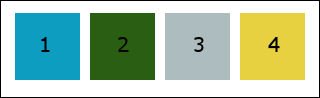
1. Ouvrir une nouvelle image transparente 850 x 550 pixels.
Placer en avant plan la couleur 1,
et en arrière plan la couleur 2.
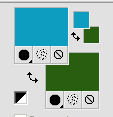
2. Effets>Modules Externes>Mehdi - Wavy Lab 1.1.
ce filtre travaille avec les couleur de votre palette:
la première est la couleur d'arrière plan, la deuxième est la couleur d'avant plan;
changer les autres couleurs créées par le filtre:
la troisième avec la couleur 3  et la quatrième avec la couleur 4 et la quatrième avec la couleur 4  . .
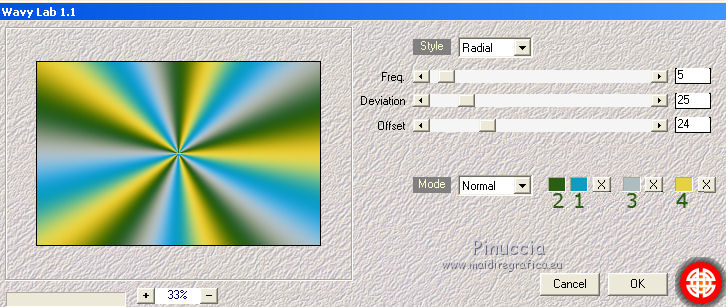
3. Sélections>Sélectionner tout.
Ouvrir le tube SvB (1020) Beauty, effacer le watermark, et Édition>Copier.
Minimiser le tube: on va s'en servir plus tard.
Revenir sur votre travail et Édition>Coller dans la sélection.
Sélections>Désélectionner tout.
4. Réglage>Flou>Flou gaussien - rayon 45.

5. Effets>Effets d'image>Mosaïque sans jointures.
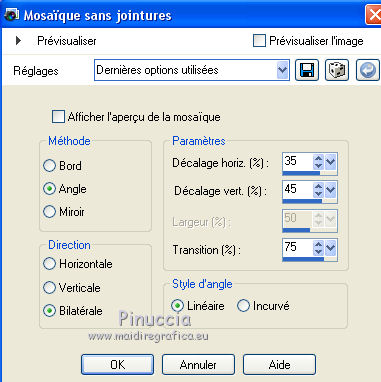
6. Effets>Modules Externes>Filters Unlimited 2.0 - Tramages - Wee Scratches.
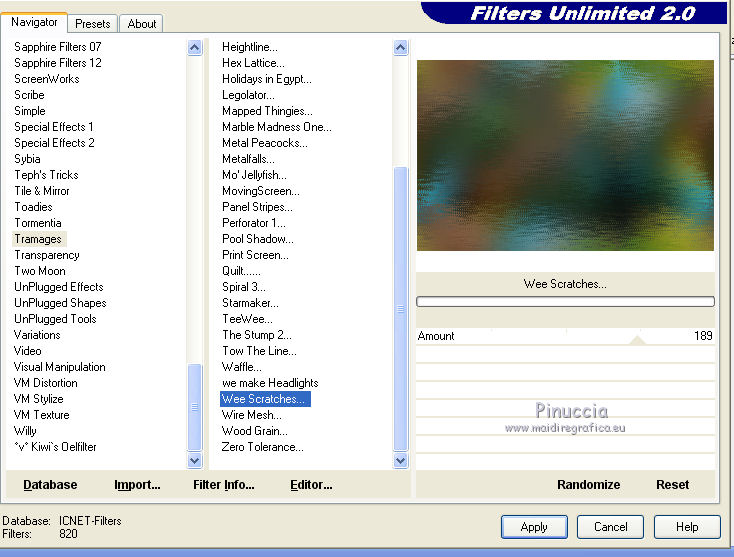
7. Calques>Dupliquer.
Effets>Modules Externes>Mehdi - Weaver.
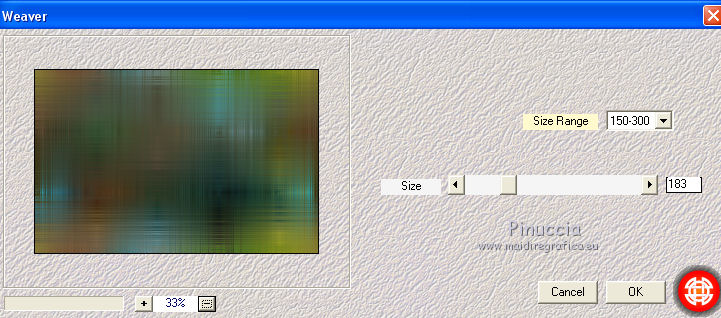
8. Placer le calque en mode Luminance (héritée), ou autre.
9. Image>Redimensionner, à 90%, redimensionner tous les calques décoché.
10. Sélections>Sélectionner tout.
Sélections>Flottante.
Sélections>Statique.
11. Calques>Nouveau calque raster.
Ouvrir le tube du paysage anna.br_rio-verde_30-10-10 - Édition>Copier.
Revenir sur votre travail et Édition>Coller dans la sélection.
Sélections>Désélectionner tout.
Réduire l'opacité de ce calque à 20%, ou en fonction du tube et des couleurs (pour ma deuxième version 45%).
12. Vous positionner sur le calque de dessous (copie de Raster 1).
Effets>Effets 3D>Ombre portée, couleur 2 (couleur d'arrière plan).
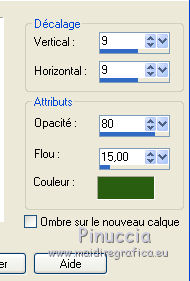
Édition>Répéter Ombre portée.
13. Effets>Effets 3D>Ombre portée, couleur 1 (couleur d'avant plan).

14. Vous positionner sur le calque du haut de la pile.
Calques>Nouveau calque raster.
Placer en avant plan la couleur 4  . .
Remplir  le calque avec la couleur 4. le calque avec la couleur 4.
15. Calques>Nouveau calque de masque>A partir d'une image.
Ouvrir le menu deroulant sous la fenêtre d'origine et vous verrez la liste des images ouvertes.
Sélectionner le masque Narah_mask_1190.

Calques>Fusionner>Fusionner le groupe.
16. Effets>Effets 3D>Ombre portée, couleur 1  . .

Effets>Effets de bords>Accentuer.
Réduire l'opacité de ce calque à 40%, ou autre.
17. Sélections>Charger/Enregistrer une sélection>Charger à partir du disque.
Chercher et charger la sélection hpkselectie115.
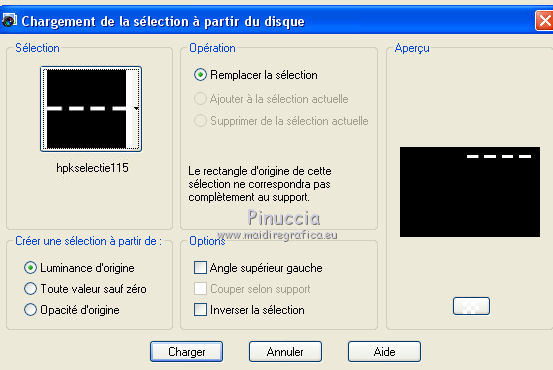
18. Calques>Nouveau calque raster.
Effets>Modules Externes>Mehdi - Wavy Lab 1.1.
(placer à nouveau les couleurs)
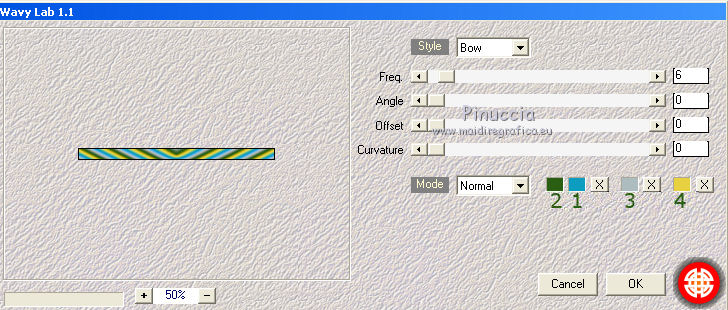
19. Calques>Nouveau calque raster.
Remplir  avec la couleur d'avant plan (couleur 4 avec la couleur d'avant plan (couleur 4  ). ).
20. Sélections>Modifier>Contracter - 2 pixels.
Presser CANC sur le clavier 
Sélections>Désélectionner tout.
21. Calques>Fusionner>Fusionner le calque de dessous.
22. Effets>Modules Externes>Filters Unlimited 2.0 - Funhouse - Loom.
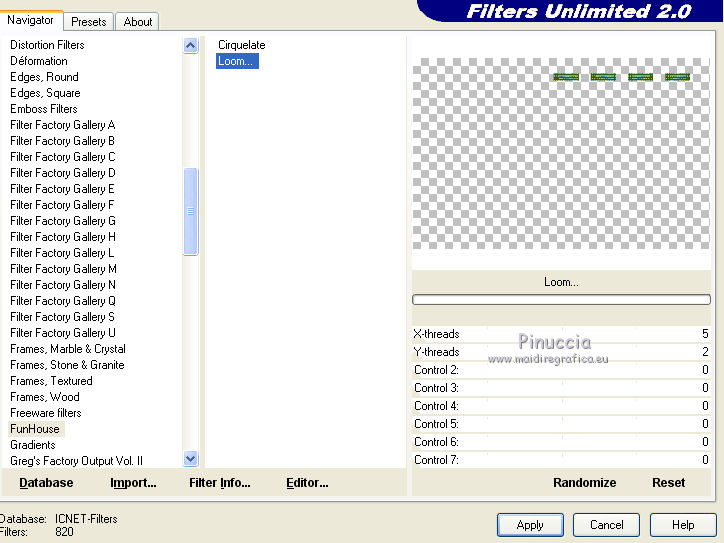
23. Effets>Effets 3D>Ombre portée, couleur 1  . .
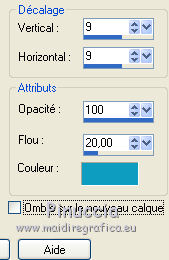
Si nécessaire: Édition>Répéter Ombre portée.
24. Calques>Dupliquer.
Touche K pour activer l'outil Sélecteur 
et placer Position horiz.: 46,00 et Position vert.: 474,00.
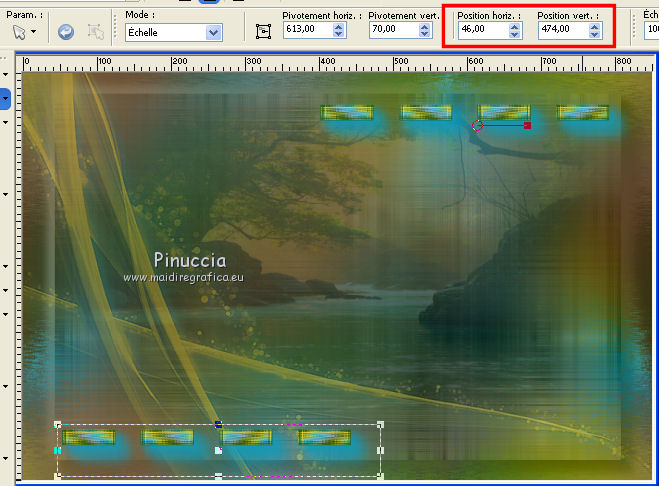
Touche M pour désélectionner l'Outil.
25. Placer en avant plan la couleur 3 
Calques>Nouveau calque raster.
Remplir  avec la couleur d'avant plan (colore 3). avec la couleur d'avant plan (colore 3).
26. Calques>Nouveau calque de masque>A partir d'une image.
Ouvrir le menu deroulant sous la fenêtre d'origine
et sélectionner le masque Narah_mask_1198.

Calques>Fusionner>Fusionner le groupe.
27. Effets>Modules Externes>Filters Unlimited 2.0 - Filter Factory Gallery F - Mapped Thingies
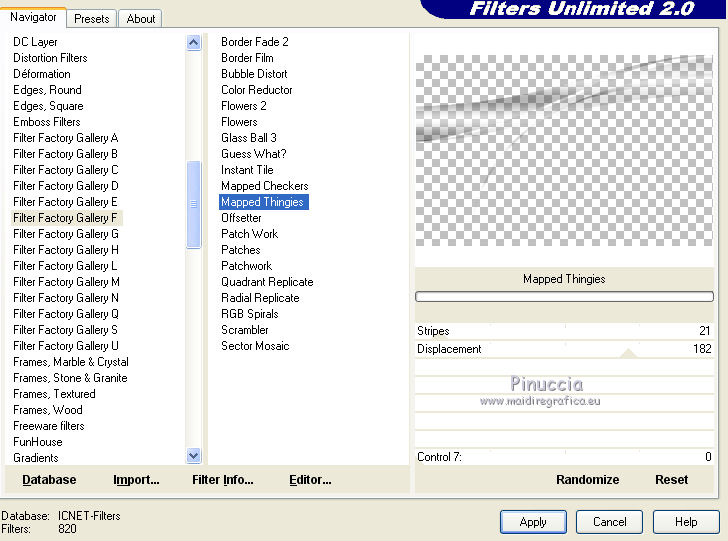
28. Placer le calque en mode Écran et réduire l'opacité à 50%.
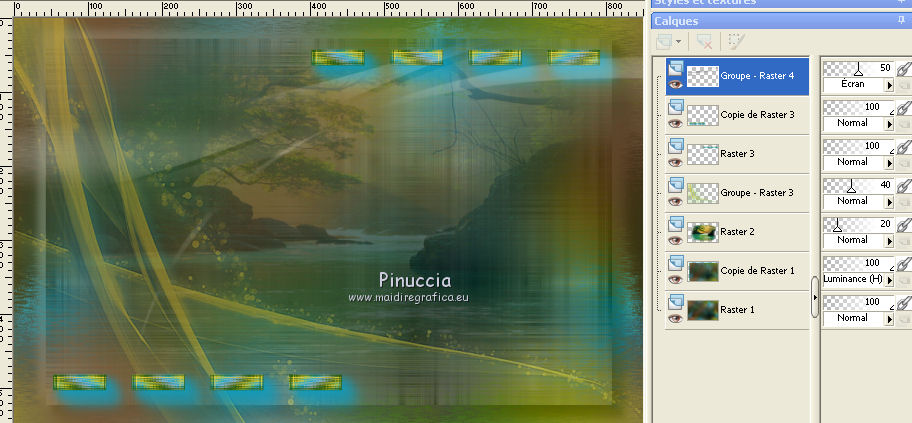
29. Effets>Effets de bords>Accentuer davantage.
Réglage>Netteté>Netteté.
30. Sélections>Charger/Enregistrer une sélection>Charger à partir du disque.
Chercher et charger la sélection hpkselectie116.
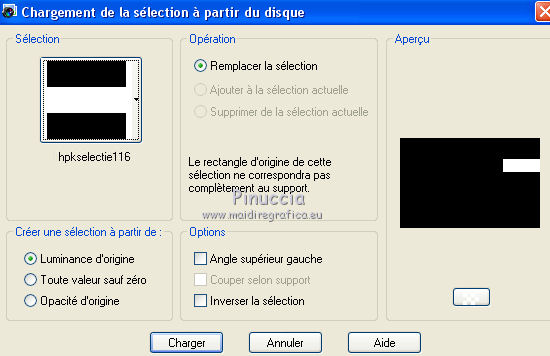
31. Calques>Nouveau calque raster.
Remplir  avec la couleur d'avant plan (colore 3 avec la couleur d'avant plan (colore 3  ). ).
Réduire l'opacité de ce calque à 40%.
32. Effets>Effets de textures>Textile
couleur du tissage: couleur 1  . .
couleur des interstices: couleur 4  . .
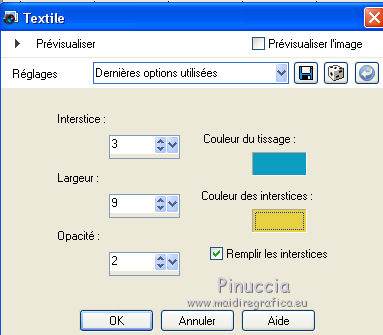
Sélections>Désélectionner tout.
33. Effets>Effets de bords>Accentuer.
34. Effets>Modules Externes>Toadies - What Are You?
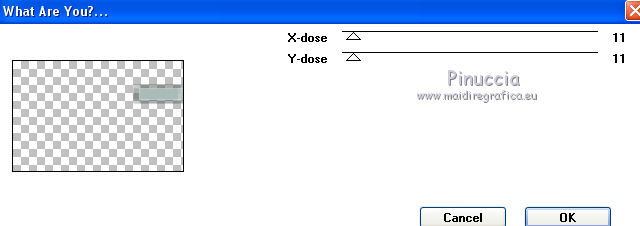
Réglage>Netteté>Netteté.
35. Calques>Dupliquer.
Image>Renverser.
36. Sélections>Charger/Enregistrer une sélection>Charger à partir du disque.
Chercher et charger la sélection hpkselectie117.

37. Calques>Nouveau calque raster.
Remplir  avec la couleur d'avant plan (couleur 3 avec la couleur d'avant plan (couleur 3  ). ).
Réduire l'opacité de ce calque à 20%, ou autre.
Sélections>Désélectionner tout.
38. Calques>Agencer>Déplacer vers le bas - 5 fois (au dessus du calque du premier masque).
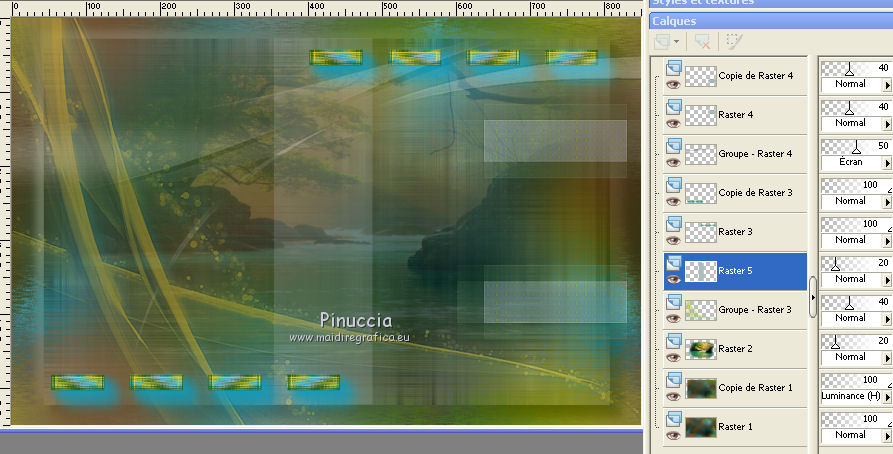
39. Effets>Effets d'image>Décalage.
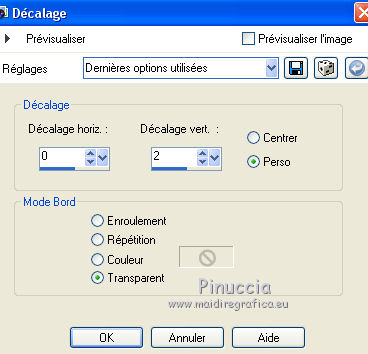
40. Effets>Effets 3D>Ombre portée, couleur noire.

Répéter Ombre portée, vertical et horizontal -2.
41. Effets>Modules Externes>VanDerLee - Unplugged-X - Defocus
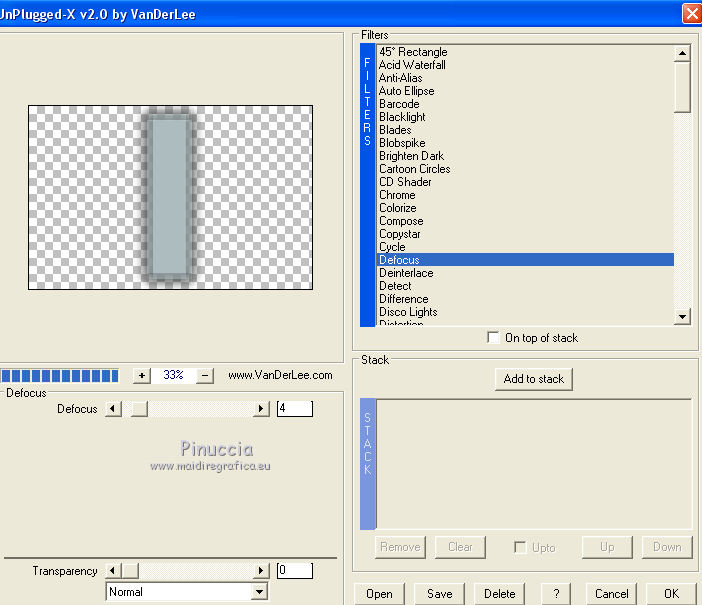
Réglage>Netteté>Davantage de netteté.
42. Vous positionner sur le calque du haut de la pile.
Sélections>Charger/Enregistrer une sélection>Charger à partir du disque.
Chercher et charger la sélection hpkselectie118.
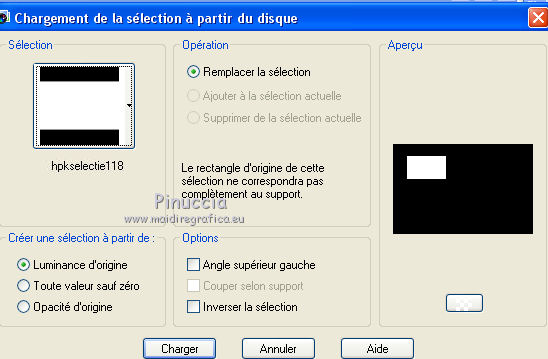
43. Placer en avant plan la couleur 4  . .
Calques>Nouveau calque raster.
Remplir  avec la couleur d'avant plan (couleur 4). avec la couleur d'avant plan (couleur 4).
44. À nouveau Calques>Nouveau calque raster.
Le tube du paysage anna.br_rio-verde_30-10-10 est toujours en mémoire.
Édition>Coller dans la sélection.
45. Vous positionner sur le calque de dessous.
Sélections>Modifier>Contracter - 12 pixels.
Presser CANC sur le clavier.
Sélections>Désélectionner tout.
46. Vous positionner sur le calque du haut de la pile.
Calques>Agencer>Déplacer vers le bas.
47. Effets>Modules Externes>Filters Unlimited 2.0 - Paper Textures - Canvas Fine.
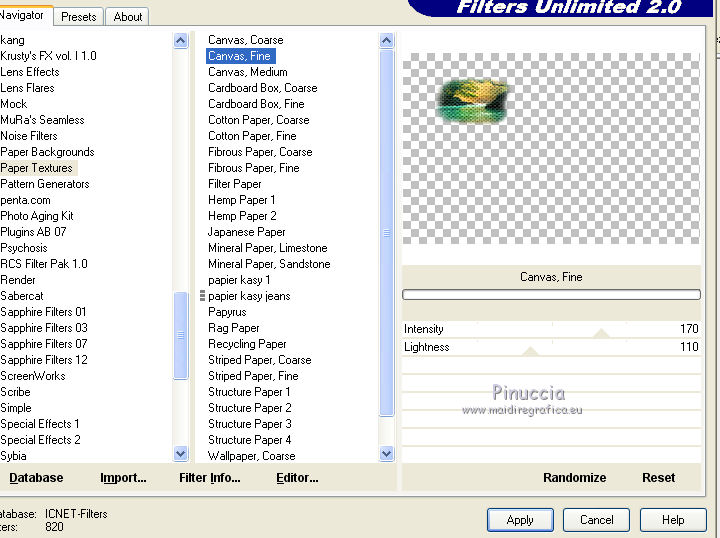
48. À nouveau vous positionner sur le calque du haut de la pile.
Activer l'outil Baguette magique  , tolérance et progressivité 0, , tolérance et progressivité 0,
et cliquer dans le bord pour le sélectionner.

49. Effets>Modules Externes>AAA Frames - Foto Frame
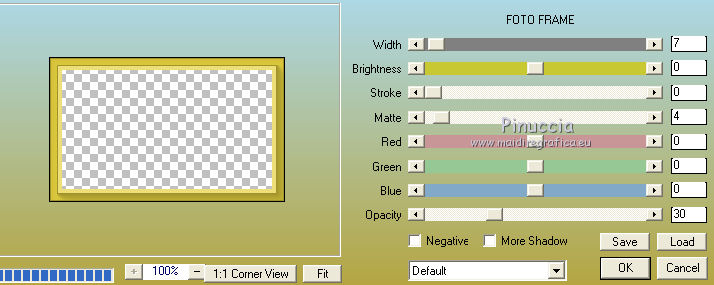
Sélections>Désélectionner tout.
50. Calques>Fusionner>Fusionner le calque de dessous.
51. Vous positionner sur le calque du bas de la pile.
Édition>Copier.
52. Image>Ajouter des bordures, 40 pixels, symétrique, n'importe quelle couleur.
Sélectionner ce bord avaec la baguette magique  , tolérance et progressivité 0, , tolérance et progressivité 0,
tolleranza e sfumatura 0
Édition>Coller dans la sélection.
53. Effets>Effets 3D>Ombre portée, couleur noire.

54. Effets>Modules Externes>AAA Frames - Foto Frame.
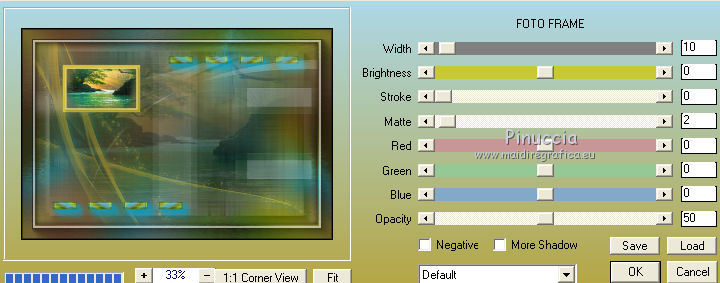
Sélections>Désélectionner tout.
55. Activer à nouveau le tube SvB (1020) Beauty - Édition>Copier.
Revenir sur votre travail et Édition>Coller comme nouveau calque.
Image>Redimensionner, à 90%, redimensionner tous les calques décoché.
Déplacer  le tube à droite. le tube à droite.
56. Calques>Dupliquer.
Réglage>Flou>Flou gaussien - rayon 40.

Calques>Agencer>Déplacer vers le bas.
57. Vous positionner sur le calque du haut de la pile.
Activer l'outil Texte 
garder en arrière plan la couleur 2 
Écrivez votre texte.
Calques>Convertir en calque raster.
Effets>Effets 3D>Ombre portée, couleur 4.

Si nécessaire, Édition>Répéter Ombre portée.
58. Calques>Dupliquer.
Réglage>Flou>Flou gaussien - rayon 10.

Calques>Agencer>Déplacer vers le bas.
Placer le calque en mode Fondu.
Effets>Effets de bords>Accentuer davantage.
59. Calques>Dupliquer.
Calques>Fusionner>Fusionner le calque de dessous.
60. Vous positionner sur le calque du haut de la pile.
Signer votre travail sur un nouveau calque.
61. Calques>Fusionner>Tous et enregistrer en jpg.
Le tube de cette version est de Thafs


Vous pouvez m'écrire pour n'importe quel problème, ou doute, ou si vous trouvez un link modifié,
ou seulement pour me dire que ce tutoriel vous a plu.
28 Février 2018
|
 VERSION FRANÇAISE
VERSION FRANÇAISE







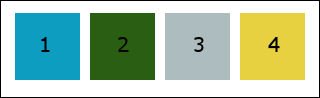
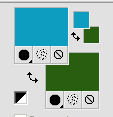
 et la quatrième avec la couleur 4
et la quatrième avec la couleur 4  .
.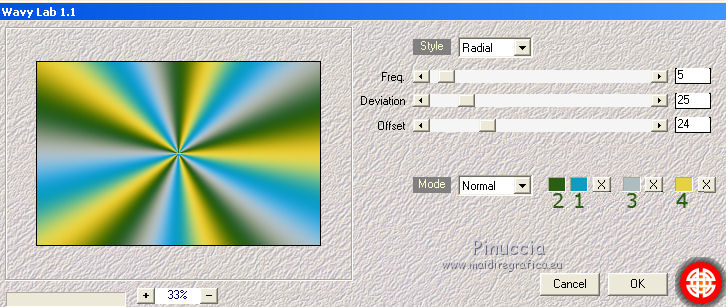

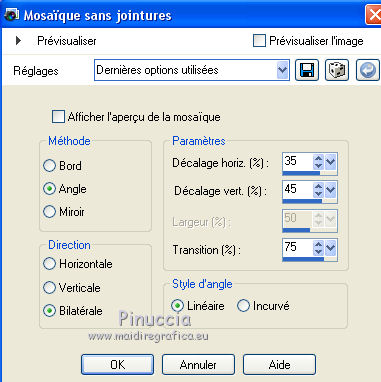
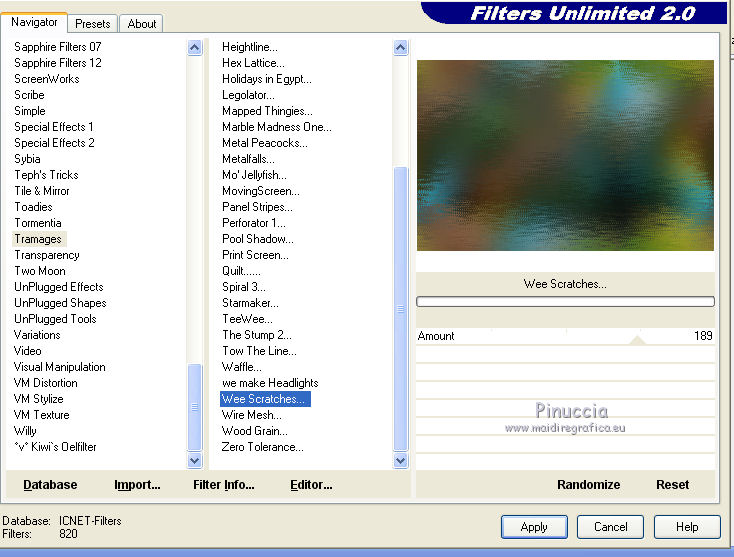
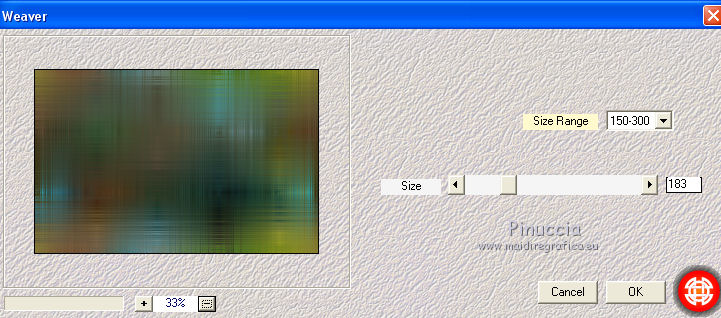
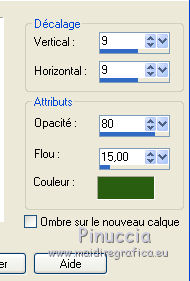

 le calque avec la couleur 4.
le calque avec la couleur 4.
 .
.
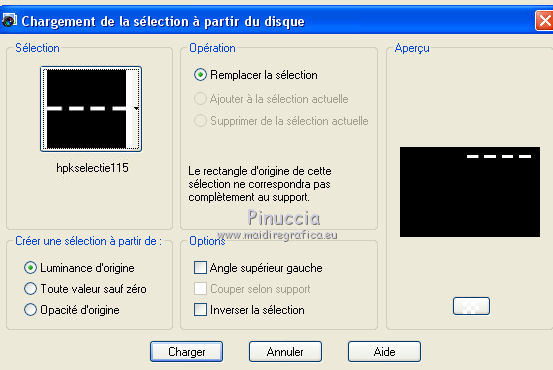
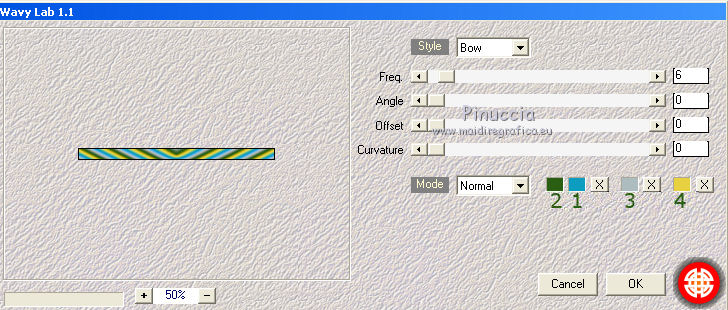

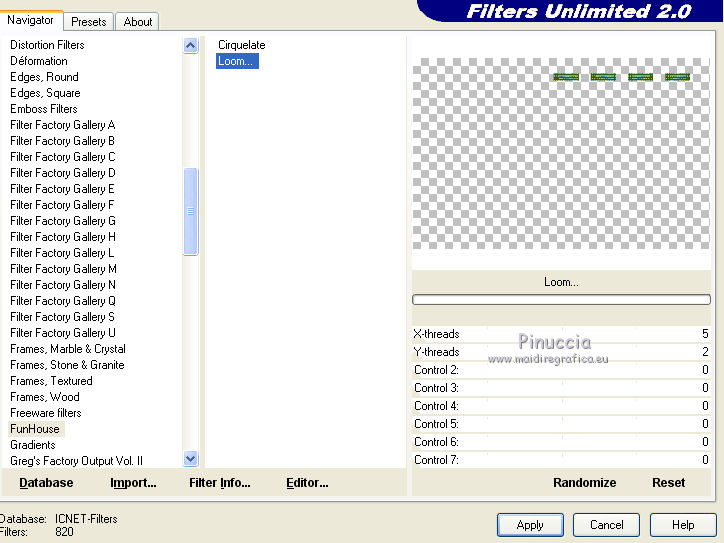
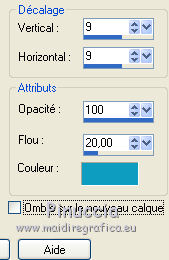

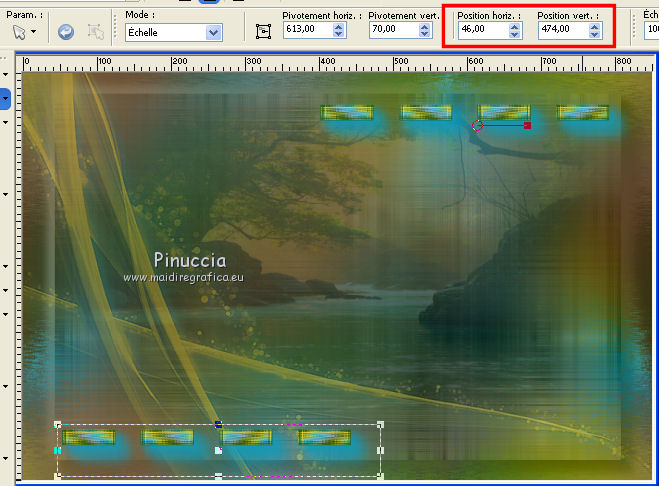

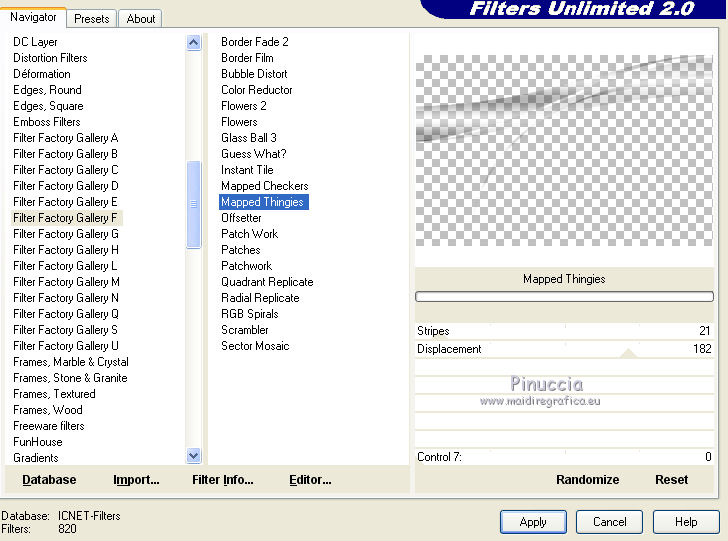
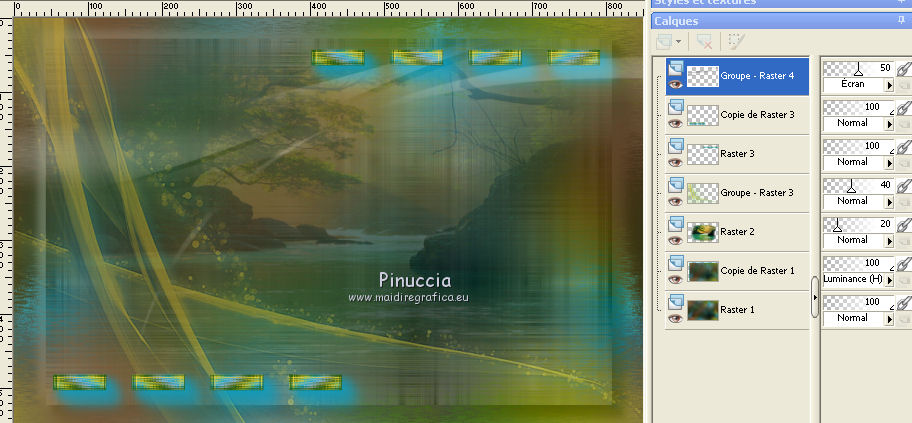
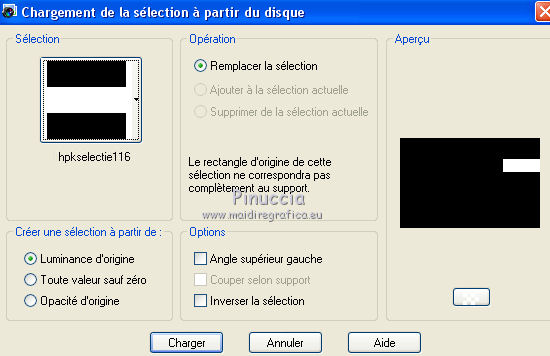
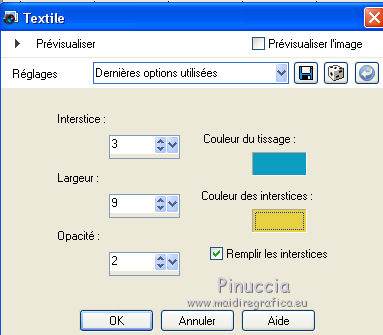
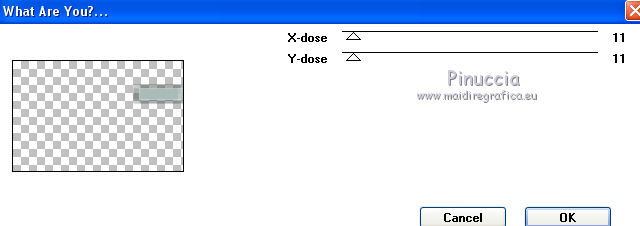

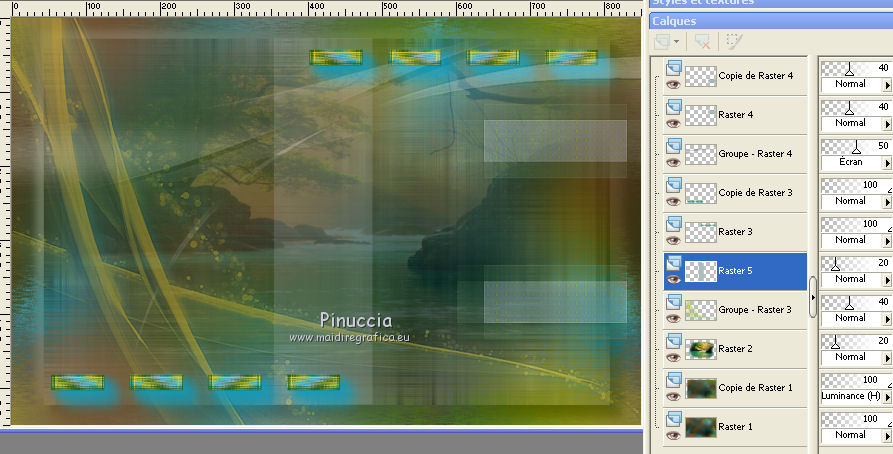
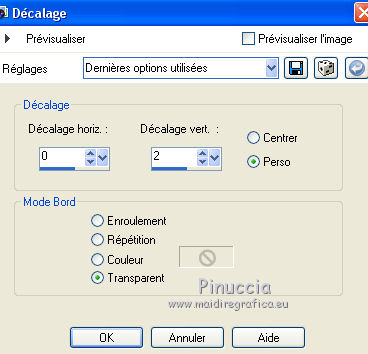

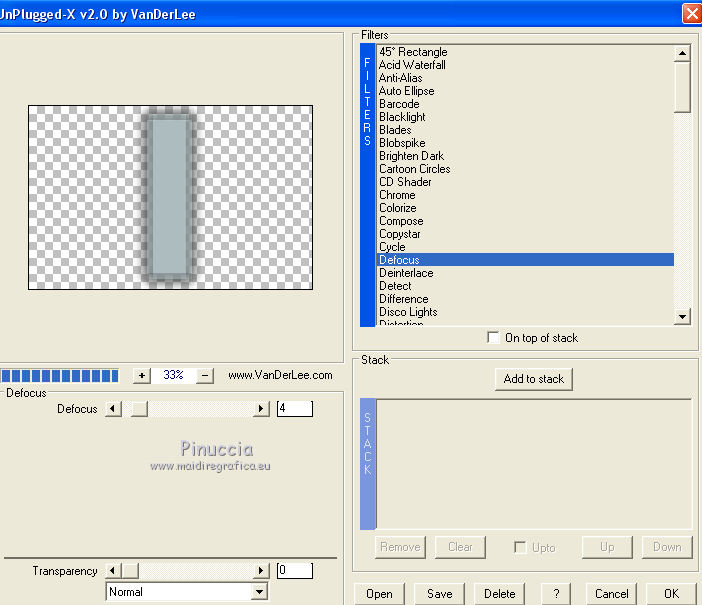
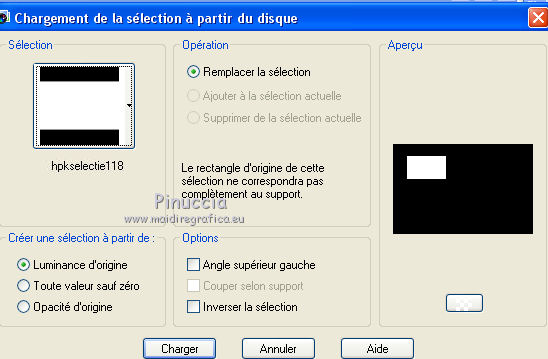
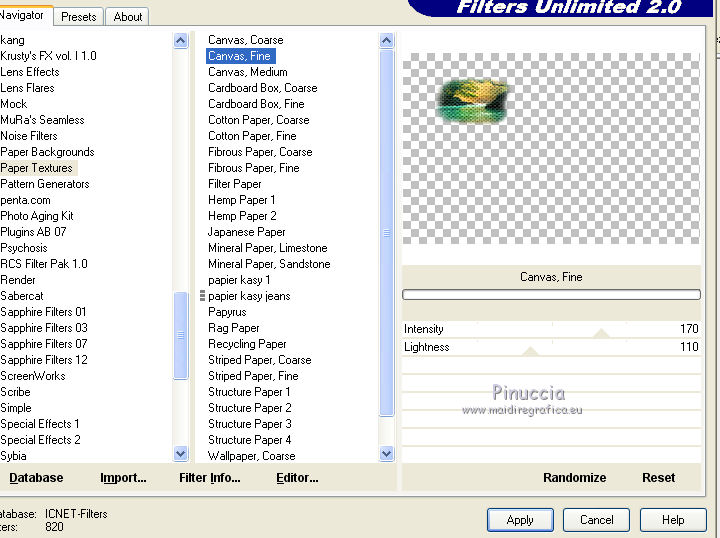
 , tolérance et progressivité 0,
, tolérance et progressivité 0,
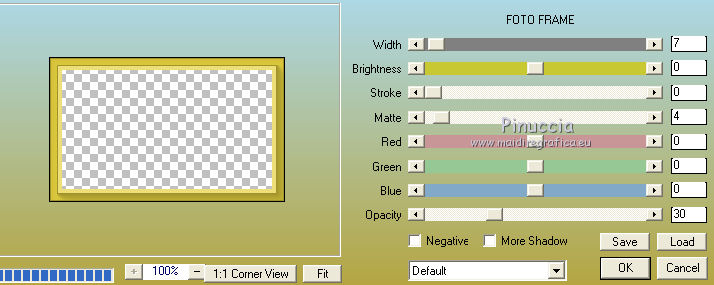

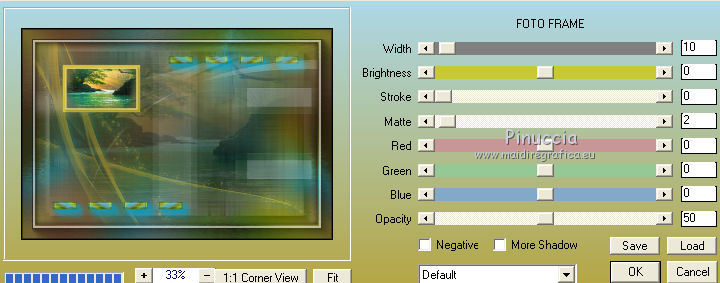
 le tube à droite.
le tube à droite.






